
Systemy Windows 10 i 8 zawierają wyświetlacz głośności, który pojawia się w lewym górnym rogu ekranu, gdy regulujesz głośność za pomocą klawisza skrótu. Microsoft nie oferuje wbudowanego sposobu, aby go wyłączyć, ale istnieje sposób, aby to ukryć.
To menu ekranowe (OSD) jest szczególnie uciążliwe, jeśli używasz oprogramowania centrum multimedialnego z wbudowanym wyświetlaczem głośności.
System Windows ledwo pozwala dostosować tę funkcję
W systemie Windows 10 jest tylko kilka ustawień do kontrolowania funkcji OSD głośności i żadne z nich nie pozwala na jej wyłączenie.
W obszarze Ustawienia> Łatwość dostępu> Inne opcje możesz dostosować ustawienie „Pokaż powiadomienia dla” i określić, jak długo to i inne powiadomienia będą wyświetlane na ekranie. Niestety domyślna opcja 5 sekund jest najniższą dostępną opcją. To ustawienie pozwala jedynie na dłuższe utrzymanie poziomu głośności na ekranie.
Kolor można również dostosować i następuje kolor akcentu możesz wybrać w Ustawienia> Personalizacja> Kolory.
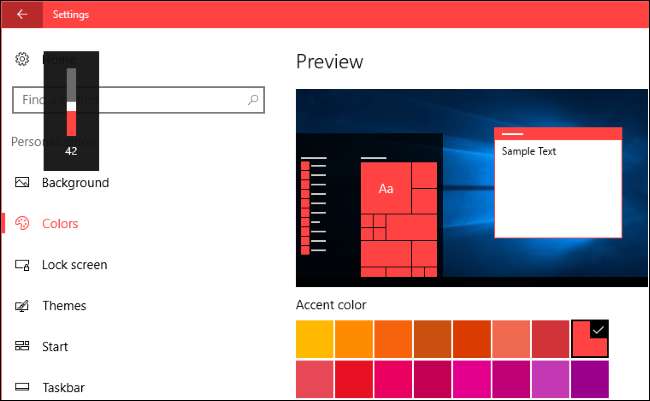
Jak ukryć menu OSD głośności
Jedynym dostępnym rozwiązaniem umożliwiającym ukrycie OSD woluminu jest bezpłatne narzędzie open source o nazwie HideVolumeOSD. To narzędzie działa w systemach Windows 8, 8.1 i 10.
Pobierz HideVolumeOSD ze strony programisty Marcusa Venturiego. Możesz znaleźć kod źródłowy na GitHub Jeśli jesteś zainteresowany.
Zainstaluj aplikację i wybierz opcję instalacji ikony w zasobniku. Otrzymasz ikonę w zasobniku systemowym, która uruchamia się automatycznie po zalogowaniu. Kliknij ikonę w zasobniku, aby włączyć lub wyłączyć wyświetlanie głośności. To takie proste.
Jeśli nie chcesz widzieć ikony w zasobniku systemowym, możesz po prostu Ukryj to przeciągając i upuszczając go po lewej stronie ikon obszaru powiadomień.
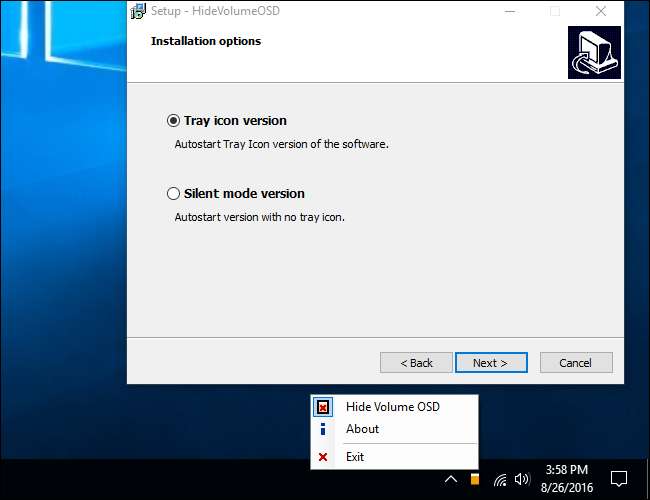
Jak ukryć menu OSD głośności bez ikony w zasobniku działającej w tle
Jeśli wolisz, możesz zamiast tego zainstalować wersję HideVolumeOSD w trybie cichym. Daje to sposób na wyłączenie OSD woluminu bez uruchamiania aplikacji w zasobniku systemowym.
Po zainstalowaniu wersji w trybie cichym zobaczysz folder HideVolumeOSD w menu Start z trzema skrótami. Skrót „HideVolumeOSD” otwiera normalny program paska zadań. Program „HideVolumeOSD (Hide)” uruchamia się, ukrywa menu OSD woluminu, a następnie znika. Program „HideVolumeOSD (Show)” uruchamia się, wyświetla menu OSD woluminu, a następnie znika.
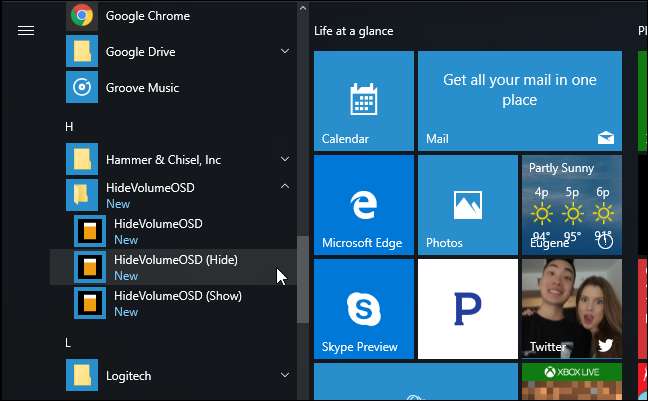
ZWIĄZANE Z: Jak dodawać programy, pliki i foldery do uruchamiania systemu w systemie Windows
Możesz uruchomić skrót „HideVolumeOS (Hide)”, kiedy chcesz ukryć OSD woluminu. Co więcej, możesz skopiować skrót „HideVolumeOSD (Hide)” do folderu Autostart . System Windows uruchomi go po zalogowaniu się do komputera, automatycznie ukrywając menu OSD woluminu za każdym razem, gdy się logujesz, bez pozostawiania uruchomionej ikony na pasku zadań.
Aby program ten uruchamiał się automatycznie po zalogowaniu, kliknij prawym przyciskiem myszy jeden ze skrótów „HideVolumeOSD” w menu Start i wybierz opcję Więcej> Otwórz lokalizację pliku.
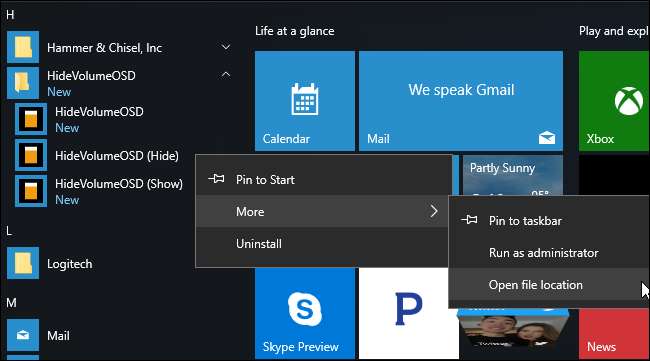
Kliknij prawym przyciskiem skrót „HideVolumeOSD (Hide)” i wybierz „Kopiuj”.
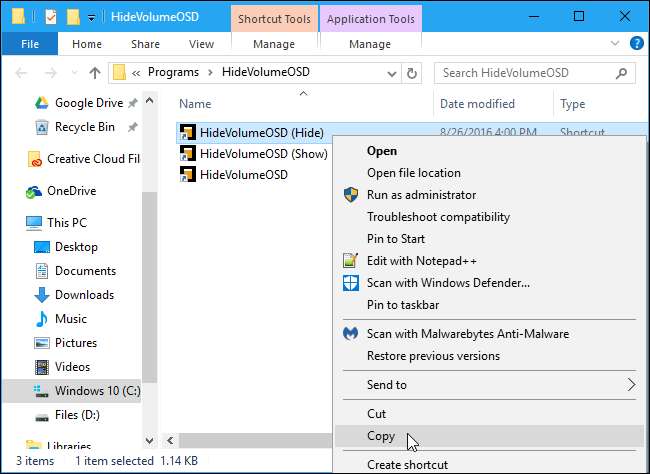
Rodzaj
powłoka: uruchamianie
do paska adresu Eksploratora plików i naciśnij Enter.
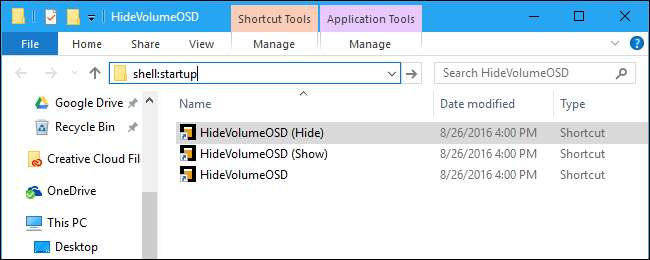
Kliknij prawym przyciskiem myszy wewnątrz folderu startowego i wybierz „Wklej”, aby umieścić kopię skrótu w folderze Autostart. System Windows automatycznie uruchomi ten program po zalogowaniu, ukrywając menu OSD woluminu.
Przy następnym logowaniu system Windows automatycznie uruchomi aplikację „HideVolumeOSD (Hide)” i ukryje menu OSD woluminu bez zaśmiecania paska zadań.
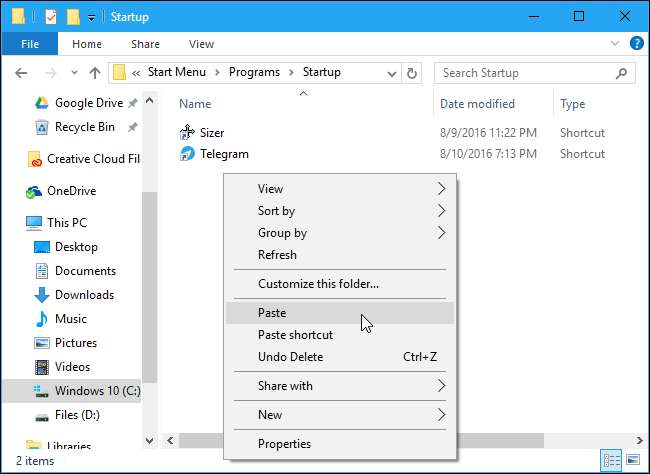
Aby tymczasowo cofnąć zmianę, po prostu uruchom skrót „HideVolumeOSD (Show)”. Aby zatrzymać ukrywanie OSD za każdym razem, gdy się logujesz, wróć do powłoki: uruchom i usuń skrót „HideVolumeOSD (Hide)”.
Mamy nadzieję, że pewnego dnia Microsoft pozwoli nam ukryć tę funkcję bez narzędzi innych firm, ale nie wstrzymujemy oddechu.







